- Del 1. Grunner til å tilbakestille en iPad
- Del 2. Slik tilbakestiller du iPad på innstillinger
- Del 3. Slik tilbakestiller du iPad med FoneEraser for iOS
- Del 4. Slik tilbakestiller du iPad via iTunes eller Finder
- Del 5. Slik tilbakestiller du iPad ved hjelp av iCloud
- Del 6. Hvordan tilbakestille iPad gjennom gjenopprettingsmodus
- Del 7. Vanlige spørsmål om hvordan du tilbakestiller en iPad
Slett enkelt innhold og innstillinger på iPhone, iPad eller iPod fullstendig og permanent.
- Fjern iPhone søppelfiler
- Fjern iPad-hurtigbuffer
- Fjern iPhone Safari Cookies
- Fjern iPhone Cache
- Fjern iPad-minne
- Fjern iPhone Safari-historie
- Slett iPhone-kontakter
- Slett iCloud Backup
- Slett iPhone-e-poster
- Slett iPhone WeChat
- Slett iPhone WhatsApp
- Slett iPhone-meldinger
- Slett iPhone-bilder
- Slett iPhone-spilleliste
- Slett passordskode for iPhone-restriksjoner
Tilbakestill iPad ved hjelp av effektive strategier med retningslinjer
 Oppdatert av Lisa Ou / 11. mars 2024 14:20
Oppdatert av Lisa Ou / 11. mars 2024 14:20God dag! Hvordan tilbakestiller jeg iPaden min? Jeg planlegger å kjøpe den nyeste modellen, så jeg vil selge den jeg eier for øyeblikket. Men før det vil jeg sikre at mine personlige data og informasjon ikke blir liggende på enheten. Bortsett fra sikkerhetsformål, er det også for kjøperen å nyte en ren og splitter ny-lignende iPad. Kan du fortelle meg riktig tilbakestillingsmetode? Takk!
Hvis du planlegger å tilbakestille en iPad, vil du ikke støte på mange problemer siden mange metoder er tilgjengelige. Fra standard, grunnleggende, til avanserte prosedyrer, vil du finne alt på internett. Men ingen grunn til bekymring, du trenger ikke lenger å utforske nettet. Den gode nyheten er at vi allerede har forberedt de mest populære og effektive prosedyrene for å tilbakestille en iPad i denne artikkelen. Dessuten vil årsakene til å utføre tilbakestillingen også bli taklet i de følgende delene for å lette nølingene dine. Deretter vil de forenklede retningslinjene bli fulgt for hjelp.
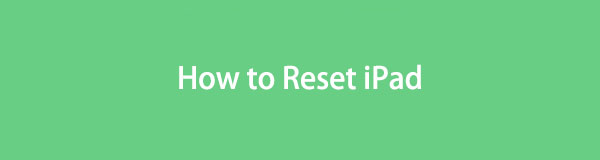

Guide List
- Del 1. Grunner til å tilbakestille en iPad
- Del 2. Slik tilbakestiller du iPad på innstillinger
- Del 3. Slik tilbakestiller du iPad med FoneEraser for iOS
- Del 4. Slik tilbakestiller du iPad via iTunes eller Finder
- Del 5. Slik tilbakestiller du iPad ved hjelp av iCloud
- Del 6. Hvordan tilbakestille iPad gjennom gjenopprettingsmodus
- Del 7. Vanlige spørsmål om hvordan du tilbakestiller en iPad
FoneEraser for iOS er den beste iOS-datarenseren som enkelt kan slette alt innhold og innstillinger på iPhone, iPad eller iPod fullstendig og permanent.
- Rengjør uønskede data fra iPhone, iPad eller iPod touch.
- Slett data raskt med en gangs overskriving, noe som kan spare tid for mange datafiler.
- Det er trygt og enkelt å bruke.
Del 1. Grunner til å tilbakestille en iPad
Hvis du er nølende med å tilbakestille iPad-en din, sjekk ut informasjonen nedenfor. På denne måten vil du vite når det er på tide eller nødvendig å tilbakestille enheten, og forhindre ytterligere skade eller sikkerhetsrisiko. I mellomtiden er dette bare de vanlige årsakene, så andre intensjoner er også mulige.
Selg eller gi bort: Som du har lest i scenariet ovenfor, er det å selge eller gi bort iPad en av hovedårsakene til å tilbakestille. Selvfølgelig vil du ikke at neste eier skal beholde dataene og informasjonen din lagret på enheten.
Reparer enhetsproblemer: Tilbakestilling er en effektiv reparasjonsmetode for enhetsproblemer som lagging, krasj, korrupsjon, virus og skadelig programvare, frysing og til og med utilstrekkelig enhetslagring. Ved å utføre en tilbakestilling vil alle feil, ødelagte data, virus osv. bli eliminert fra iPad. Den vil også gå tilbake til standardinnstillingene, og fjerne justeringene du kan ha gjort.
Sikkerhet: Moderne teknologi blir bare bedre med tiden. Men selv om det i stor grad hjelper folk, kan det også være en måte å komme seg gjennom enhetene deres og invadere deres private data. Heldigvis kan tilbakestilling også fjerne ondsinnede data som kan brukes til å gjøre dette på en iPad.
Ny start: Omvendt vil du kanskje bare starte iPad som om den er ny igjen. Kanskje enheten har akkumulert søppel, cacher, midlertidige filer og unødvendige data som ubrukte apper, dokumenter osv. En tilbakestilling vil gi enheten en ny start og optimere ytelsen.
Store oppdateringer: Når du forbereder en større iOS-oppdatering, hjelper tilbakestilling enheten med å håndtere prosessen. I tillegg til å ha nok lagringsplass for oppdateringen, minimerer den risikoen for problemer og feil under prosessen.
Du har kanskje hørt om myk tilbakestilling av iPad. Det betyr faktisk også Start iPad på nytt for å løse de vanligste problemene på enheten din direkte. Du kan ganske enkelt be Siri om å starte iPad-en på nytt. Eller gå til innstillinger > general for å få tilgang til Avslutt-knappen. Alternativt kan du også trykke på de fysiske knappene i stedet.
Men hvis problemet ditt fortsatt ikke kan løses, kan du gå videre for å finne flere løsninger.
Del 2. Slik tilbakestiller du iPad på innstillinger
Standardprosedyren for å tilbakestille en iPad eller annen iOS-enhet navigeres i Innstillinger-appen. Den gir alle alternativer for å utføre tilbakestillingen riktig og har den enkleste prosessen. Dermed er det den første metoden å prøve å tilbakestille enheten. Men hvis du gjør en tilbakestilling på grunn av et problem, som en frossen skjerm, kan det hende at denne prosessen ikke fungerer effektivt og forårsaker mer skade. I så fall anbefaler vi å bruke følgende løsninger i stedet.
Vær oppmerksom på den enkle prosedyren nedenfor for å forstå hvordan du tilbakestiller iPad på Innstillinger-appen:
Trinn 1Flytt til innstillinger app på iPad for å se alternativene. Etterpå, gå umiddelbart til general og gå direkte til bunnen for å se og trykke på Overfør eller Tilbakestill iPad-fanen. Deretter trykker du på Tilbakestill fanen i det nederste området på følgende skjermbilde.
Trinn 2Tilbakestillingsalternativene vises, inkludert Slett alt innhold og innstillinger, Nullstill alle innstillinger, Tilbakestill nettverksinnstillinger og mer. Plukke Slett alt innhold og alle innstillinger, og når du blir bedt om det, skriv inn passordet ditt og bekreft beslutningen om å tilbakestille iPad.
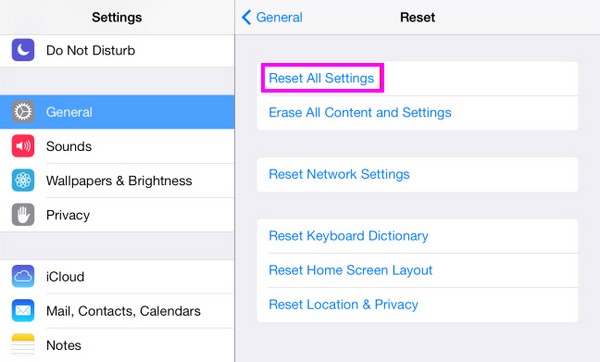
Del 3. Slik tilbakestiller du iPad med FoneEraser for iOS
I mellomtiden bruker FoneEraser for iOS programmet er en profesjonell tilnærming til å håndtere iPad-innhold. Den spesialiserer seg på sletting av data på iOS-enheter, slik at du kan slette alt innhold og innstillinger på iPad. Som den forrige prosessen er manøvrering også problemfri, spesielt siden det bare tar noen få klikk å utføre en tilbakestilling. Det fungerer ikke bare på en iPad. Uansett modell kan du bruke programmet til iPhone og iPod Touch.
FoneEraser for iOS er den beste iOS-datarenseren som enkelt kan slette alt innhold og innstillinger på iPhone, iPad eller iPod fullstendig og permanent.
- Rengjør uønskede data fra iPhone, iPad eller iPod touch.
- Slett data raskt med en gangs overskriving, noe som kan spare tid for mange datafiler.
- Det er trygt og enkelt å bruke.
Bortsett fra det, er FoneEraser for iOS også en flott renere. Hvis du bare vil rense iPad ved å slette data, kan dette verktøyet hjelpe deg med å gjøre det mer effektivt. Foruten å gjøre en tilbakestilling, det frigjør plass på enhetens lagringsplass. Du fjerner raskt uønskede apper, søppelfiler, store data og bilder. I mellomtiden kan alle dataene du sletter ikke gjenopprettes. Dermed trenger du ikke å bekymre deg for at andre gjenoppretter dine private data uten din tillatelse.
Bruk de brukervennlige trinnene under som et mønster for hvordan du tilbakestiller iPad-en med FoneEraser for iOS:
Trinn 1Skaff FoneEraser for iOS-filen gjennom Gratis nedlasting fanen på hovedsiden. Når den er lagret, kan du klikke på den nedlastede filen direkte i nettleseren eller åpne den i datamaskinens nedlastingsmappe. Etterpå starter installasjonen umiddelbart, og varer mindre enn ett minutt. Klikk derfor på Start-alternativet når du er ferdig for å kjøre programmet.
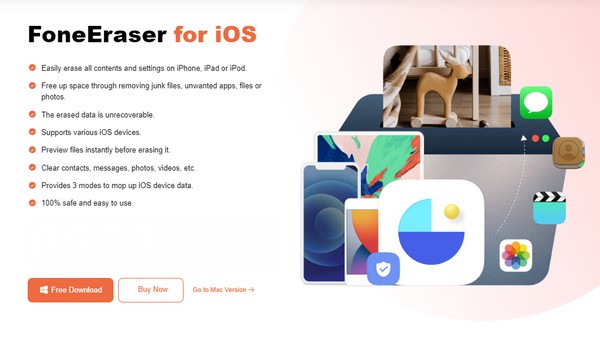
Trinn 2Når sletteprogrammet starter, må du koble til iPaden ved å koble til en lynkabel. Når et tillitsvarsel vises på enheten, trykker du på Stol for å la programmet lese og administrere iPad-innholdet ditt. Etter det vil informasjonen være på grensesnittet, så klikk på Slett alle data fanen til venstre for å fortsette.
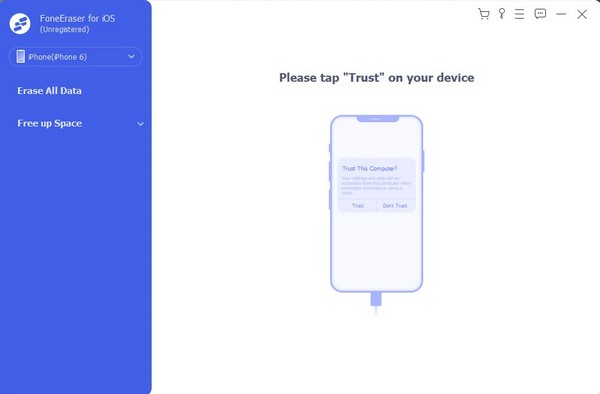
Trinn 3I mellomtiden Finn meg funksjonen må ikke aktiveres, så hvis den er det, deaktiver den før du går til neste trinn. Etterpå velger du sikkerhetsnivået du foretrekker i henhold til beskrivelsene nedenfor. Deretter trykker du på Start for å tilbakestille og slette alt på iPad.
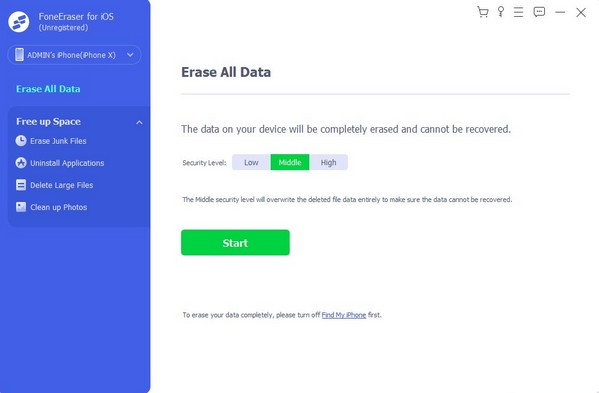
FoneEraser for iOS er den beste iOS-datarenseren som enkelt kan slette alt innhold og innstillinger på iPhone, iPad eller iPod fullstendig og permanent.
- Rengjør uønskede data fra iPhone, iPad eller iPod touch.
- Slett data raskt med en gangs overskriving, noe som kan spare tid for mange datafiler.
- Det er trygt og enkelt å bruke.
Del 4. Slik tilbakestiller du iPad via iTunes eller Finder
Apple har utviklet Finder og iTunes for sine produktbrukere. De brukes hovedsakelig til å administrere innholdet til Apple-enhetene dine, inkludert på iPad. Ved å koble til enheten din og manøvrere et av disse programmets grensesnitt, kan du raskt velge tilbakestillingsalternativet for iPad, og slette alt innholdet og innstillingene. Men merk at Finder bare kan brukes på datamaskiner som kjører en senere macOS-versjon. I mellomtiden er iTunes det riktige programmet hvis det er en eldre macOS-versjon. Derfor trenger du bare å lansere den passende.
Bli veiledet av den enkle prosessen nedenfor for å tilbakestille en iPad med iTunes eller Finder:
Trinn 1Koble en USB-kabel til iPad-en, og koble den deretter til datamaskinporten. Deretter kjører du iTunes-programmet for å se enheten din vist i den øvre delen av grensesnittet. Klikk på den, og alternativene for å administrere enhetsinnholdet ditt vises.
Trinn 2på Oppsummering delen på iTunes eller general på Finder vil du se iPadens iOS-informasjon i det øvre området, og under er Se etter oppdatering og Gjenopprett iPad alternativer. Velg fanen Gjenopprett iPad, administrer deretter instruksjonene for å bekrefte avgjørelsen og tilbakestille iPad.
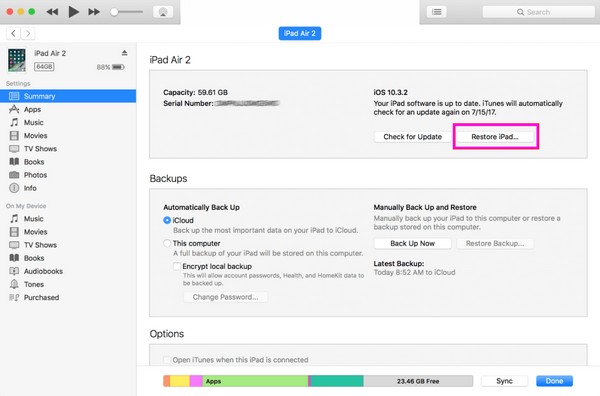
Del 5. Slik tilbakestiller du iPad ved hjelp av iCloud
iCloud er også en tjeneste utviklet av Apple, og tilbyr ulike funksjoner og tjenester som Find My. Hvis den er aktivert på iPaden din, kan du enkelt få tilgang til den på iCloud-siden og tilbakestille enheten. Men før du fortsetter, kan du bli forvirret over hvorfor du kan tilbakestille en iPad gjennom Finn min. Vel, det er kjent at denne funksjonen først og fremst brukes til å finne en iOS-enhet, men vær oppmerksom på at du også kan slette iPaden og andre enheter gjennom den.
Imiter de ukompliserte instruksjonene under for å mestre hvordan du tilbakestiller iPaden min ved hjelp av iCloud:
Trinn 1Åpne en nettleser og naviger umiddelbart til iCloud-nettstedet. Logg på kontoen din med Apple-ID-en din, og gå deretter til Finn min-funksjonen. Deretter kan du se alle enhetene som er koblet til iCloud-kontoen din, og finne iPad-en din.
Trinn 2Når den er funnet, klikker du på den, og alternativene vises på skjermen. Blant dem er Slett iPad alternativet, så velg fanen og administrer bekreftelsene for å slette enheten, inkludert alt innholdet og innstillingene.
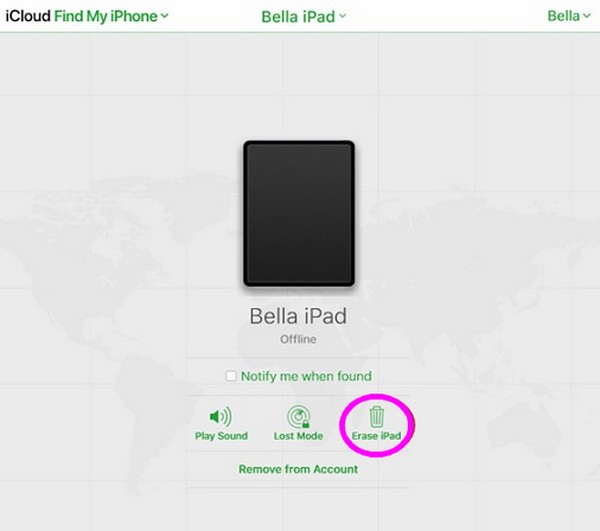
FoneEraser for iOS er den beste iOS-datarenseren som enkelt kan slette alt innhold og innstillinger på iPhone, iPad eller iPod fullstendig og permanent.
- Rengjør uønskede data fra iPhone, iPad eller iPod touch.
- Slett data raskt med en gangs overskriving, noe som kan spare tid for mange datafiler.
- Det er trygt og enkelt å bruke.
Del 6. Hvordan tilbakestille iPad gjennom gjenopprettingsmodus
Gjenopprettingsmodus er en populær feilsøkingsfunksjon på mange enheter, inkludert en iPad. Oppstart av enheten til denne modusen vil tillate deg å gjenopprette den, og slette alt innhold og innstillinger på iPad. Det krever imidlertid iTunes- eller Finder-programmet på datamaskinen for å navigere i innholdet ditt effektivt. I likhet med del 4-metoden, må du minne om at iTunes passer for Windows og eldre macOS, mens Finder er for nyere macOS-versjoner.
Handle i henhold til den enkle veiledningen nedenfor for tilbakestilling av iPad gjennom gjenopprettingsmodus:
Trinn 1Først start opp iPad til gjenopprettingsmodus ved å bruke de angitte knappene.
iPad uten en Hjem-knapp: Trykk raskt på og slipp Volum opp og ned-tastene etterpå. Trykk deretter på toppknappen lenger, og la den gå når gjenopprettingsskjermen materialiserer seg.
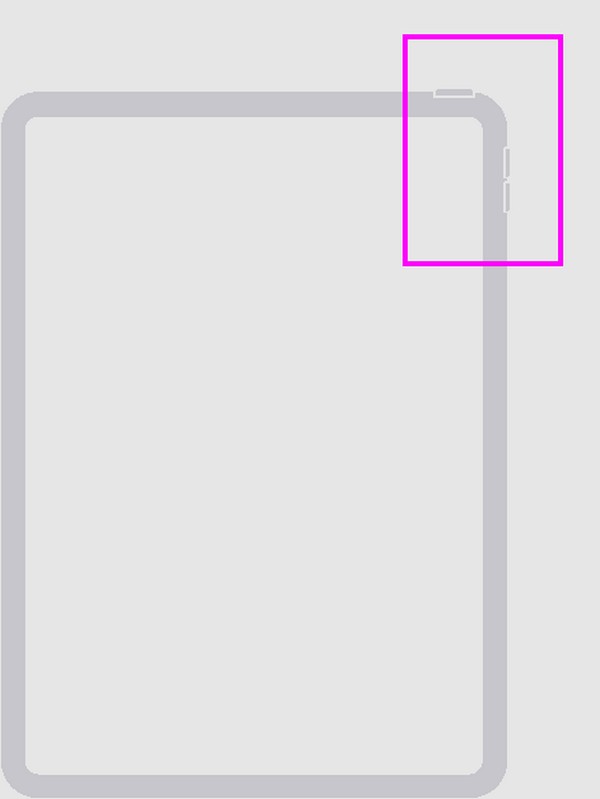
iPad med en Hjem-knapp: Trykk på Hjem- og Strømknappene på iPad-en samtidig. Når gjenopprettingsskjermen vises, slipper du dem alle.
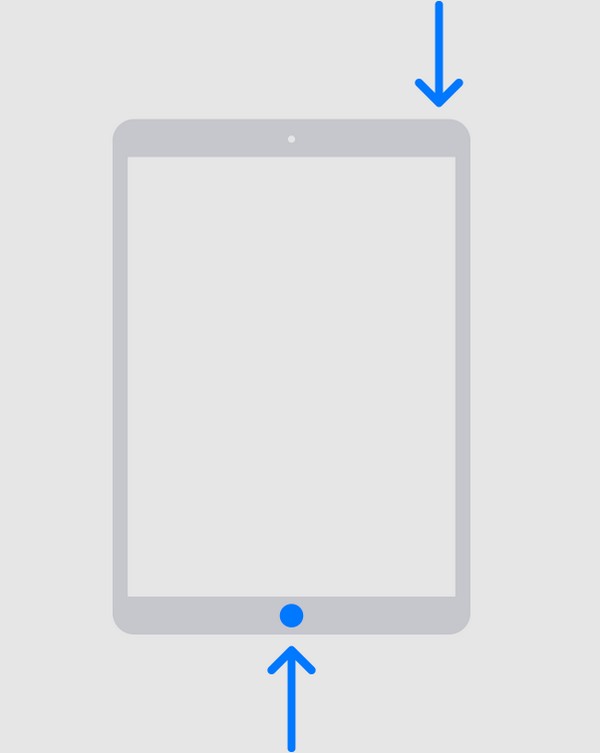
Trinn 2Deretter starter du Finder eller iTunes på datamaskinen, og kobler deretter iPaden ved hjelp av en lynkabel. Programmet vil da oppdage enheten din og gjenkjenne at den er i gjenopprettingsmodus. Dermed vil den vise alternativene for å oppdatere eller gjenopprette. Plukke Gjenopprette for å tilbakestille iPad.
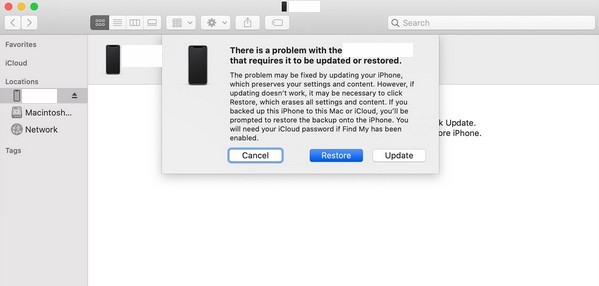
Del 7. Vanlige spørsmål om hvordan du tilbakestiller en iPad
1. Kan jeg tilbakestille en iPad uten Apple ID?
Ja det kan du. Noen metoder nevnt i denne artikkelen kan tilbakestille iPad-en din uten iPad-ID, som gjenopprettingsmodus. Men hvis du ønsker å stole på en mer profesjonell strategi, installer FoneLab iOS Unlocker program. Den lar deg tilbakestille enheten uten Apple ID eller iPad-passord. Dessuten fjerner den andre låser på iOS-enheten din, noe som gjør den mer fordelaktig.
2. Er det mulig å tilbakestille iPaden min med bare knappene?
Ja, det er det. Gjenopprettingsmodusmetoden i del 6 vil hjelpe deg med å tilbakestille iPad med bare knappene. Det er veldig nyttig når skjermen på enheten din ikke fungerer bra og knappene er de eneste du kan navigere.
FoneEraser for iOS er den beste iOS-datarenseren som enkelt kan slette alt innhold og innstillinger på iPhone, iPad eller iPod fullstendig og permanent.
- Rengjør uønskede data fra iPhone, iPad eller iPod touch.
- Slett data raskt med en gangs overskriving, noe som kan spare tid for mange datafiler.
- Det er trygt og enkelt å bruke.
Takk for at du holder deg rundt og tar inn informasjonen i denne artikkelen. Forhåpentligvis kan disse metodene hjelpe deg med å behandle tilbakestillingen av iPad-en din. Vi garanterer spesielt prosedyrene ovenfor FoneEraser for iOS, er bevist effektive.
